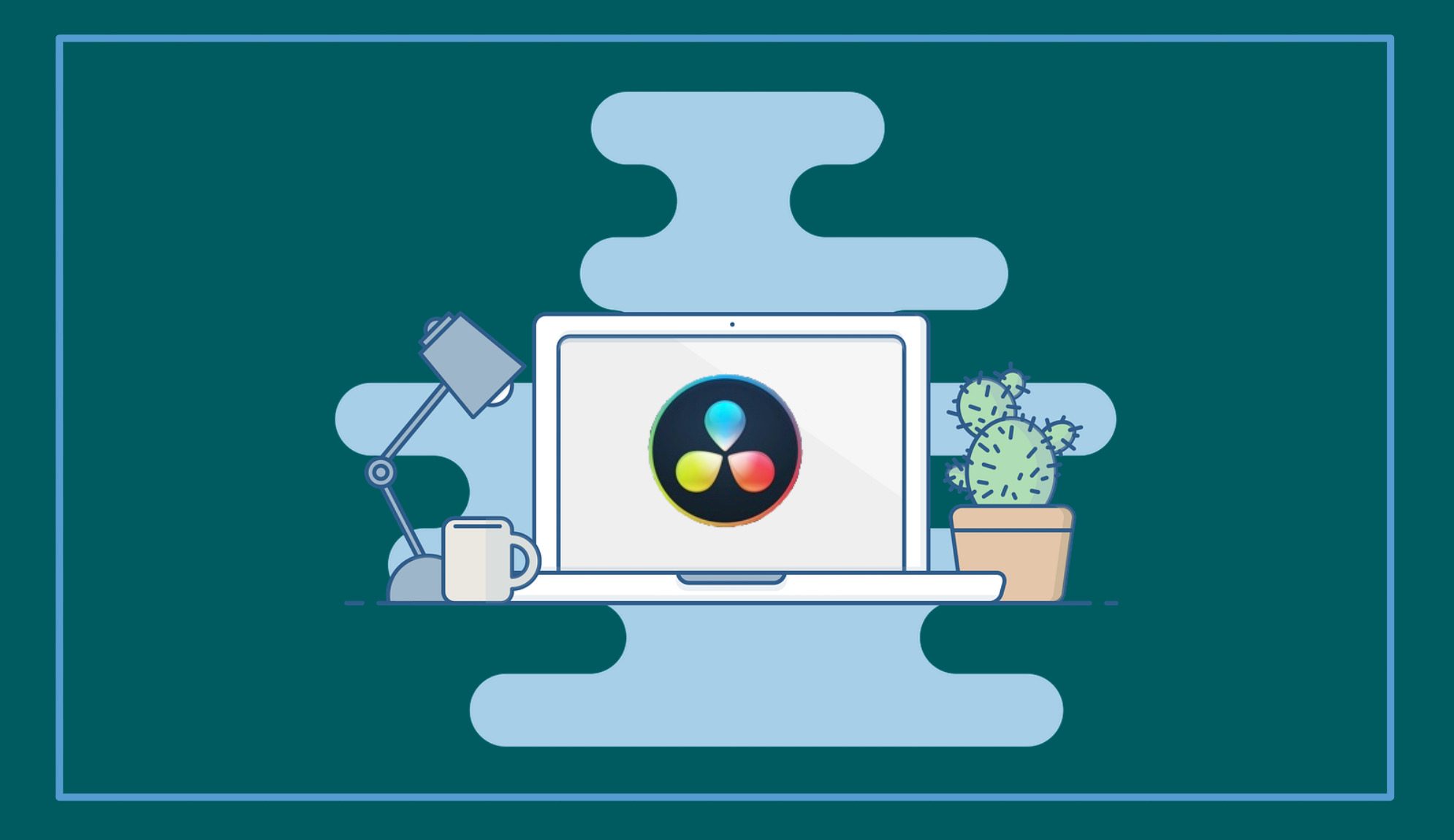『DaVinci Resolveをインストールしたけど、言語設定を英語から日本語に変えたい!』
DaVinci Resolveの日本語表記の設定について紹介します!
日本語表示にして編集作業をやり易くしていきましょう!
在宅で副業ができる!
自宅で稼げるフリーランスの仕事が見つかる
「動画制作の仕事ってどうやって見つけるの?」という方にオススメのお仕事マッチングサイト。
「CrowdWorks![]() 」は、フリーランスや副業をされている方が登録している日本最大級のオンラインお仕事マッチングサイトです。
」は、フリーランスや副業をされている方が登録している日本最大級のオンラインお仕事マッチングサイトです。
副業や独立して稼ぎたい方の仕事探しに特化しているので、まずは<こちら![]() >で無料登録してどんな仕事があるのか確認してみてください!
>で無料登録してどんな仕事があるのか確認してみてください!
もくじ
日本語表記にする方法
プロジェクトを開く
DaVinci Resolveを起動して
プロジェクト一覧から新規プロジェクトを開きます。
preference(環境設定)を開く
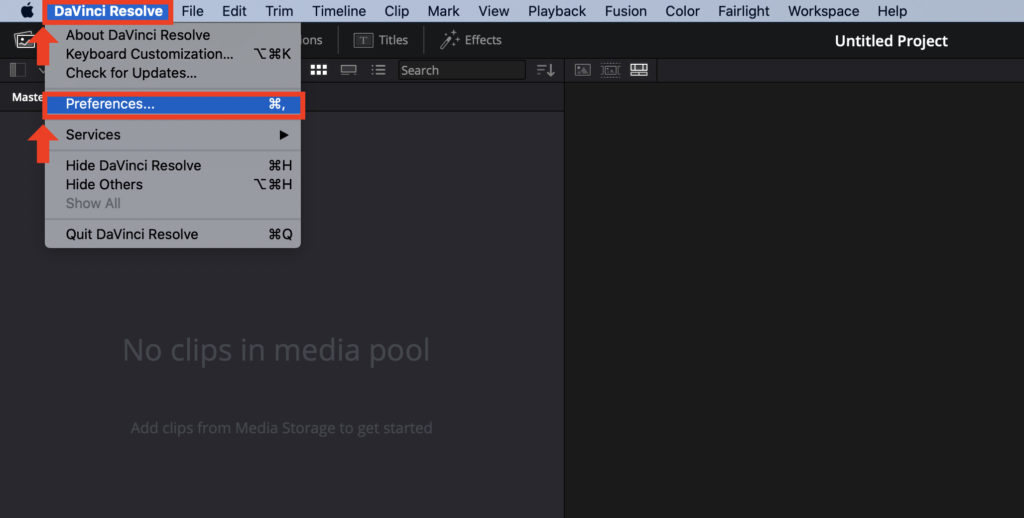
・左上のメニューの【DaVinci Resolve】をクリック
・【Preference】をクリック
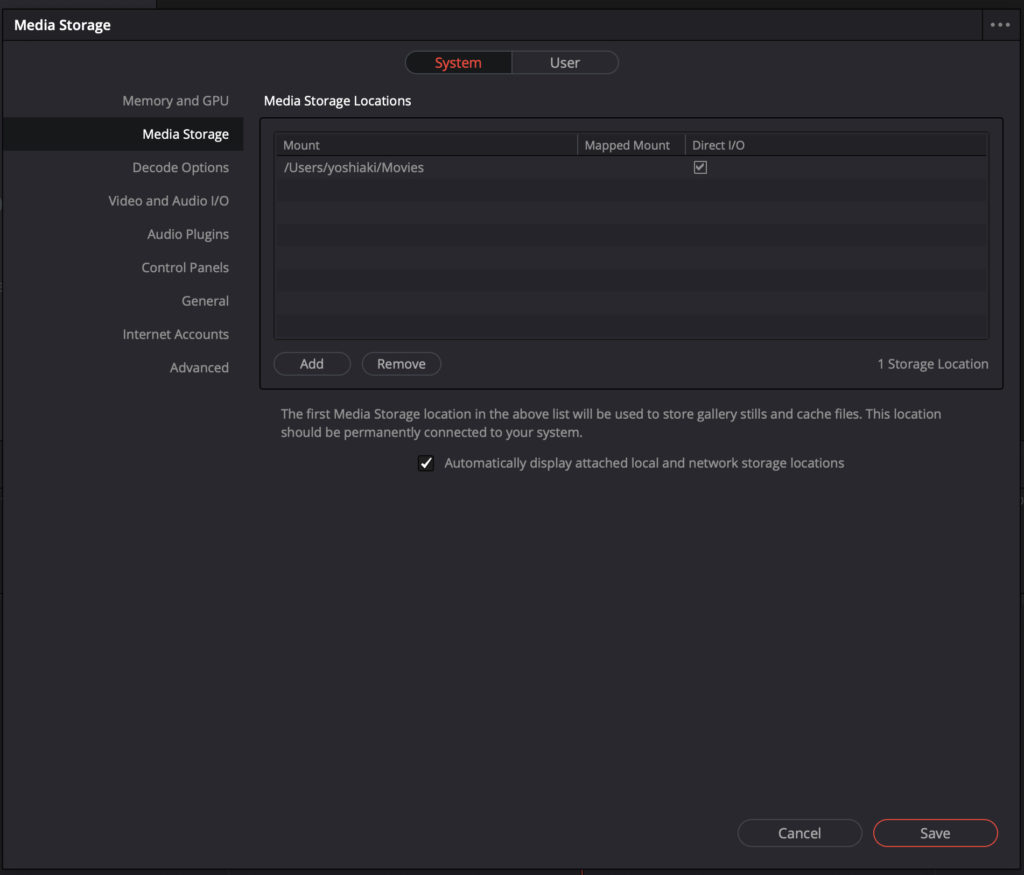
環境設定画面が表示されます
General(一般設定)を開く
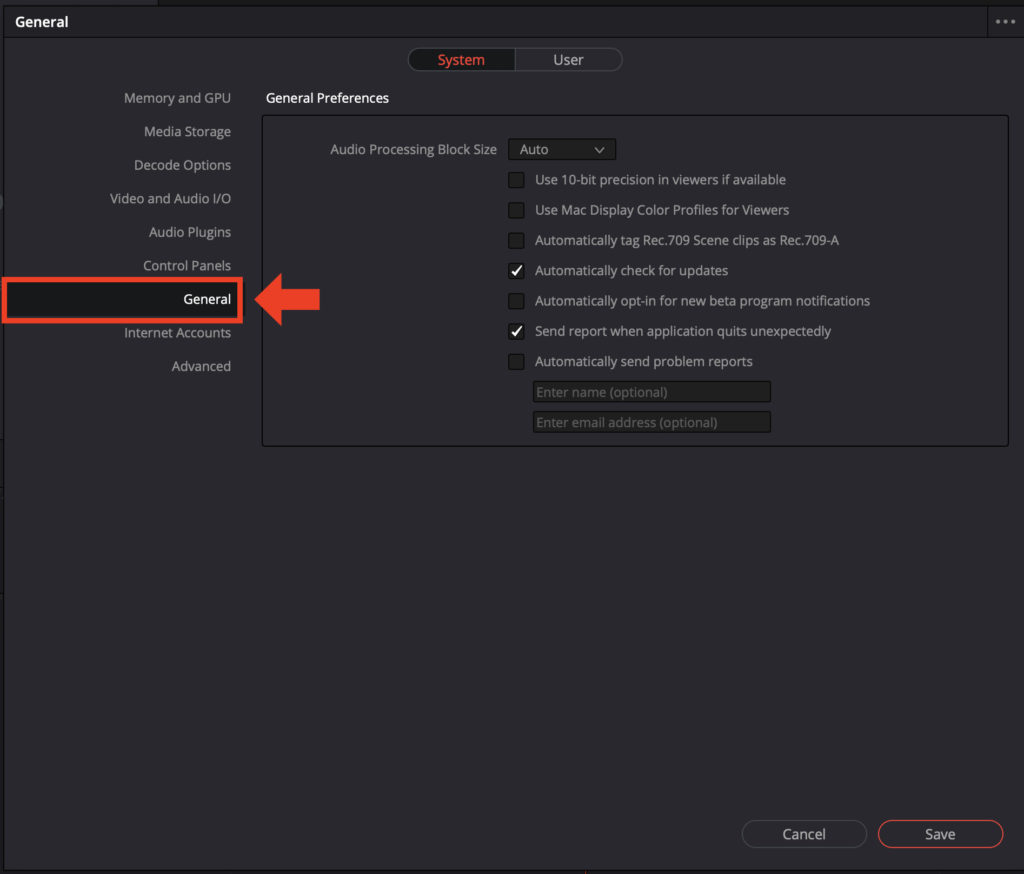
環境設定の左側のメニューから
【General】をクリック
ユーザ設定を開く

上のタブから【User】をクリックして
ユーザー設定画面を開きます
言語設定を日本語にする
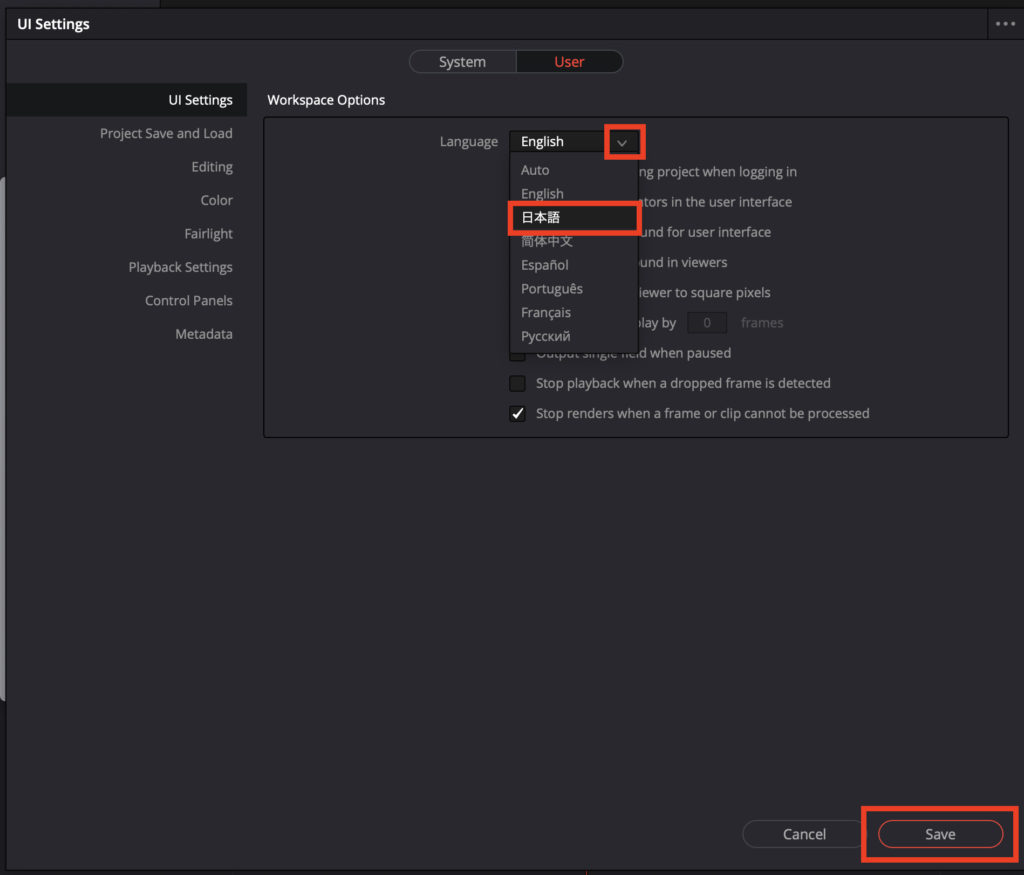
【Language】の下三角をクリックしてプルダウンを表示
表示された一覧から【日本語】を選択します
完了したら【Save】をクリックして
設定画面を閉じます。
DaVinci Resolveを再起動する
設定変更を反映させるには
ソフトを一度再起動する必要があります。

上のメニューから【DaVinci Resolve】をクリックして
表示された一覧から【Quite DaVinci Resolve】をクリック
DaVinci Resolveが終了したら再度起動します。
日本語表記の確認
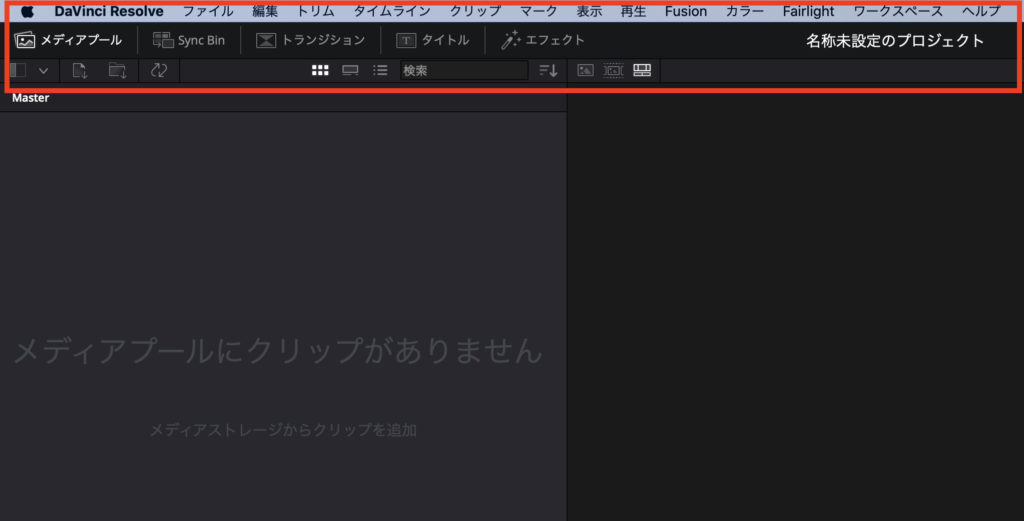
DaVinci Resolveを起動して
日本語表記になっていれば設定完了です。
お疲れ様でした!
オンライン講座で動画編集を学ぶ
編集ソフトの「機能」や「技術」を知ることでレベルは上がります
「編集技術の幅を広げたい」という方にオススメのオンライン学習サービス。
「Udemy![]() 」世界最大級のオンライン学習プラットフォームで、世界中の学びたい人と教えたい人をオンラインでつなぐサービスです。
」世界最大級のオンライン学習プラットフォームで、世界中の学びたい人と教えたい人をオンラインでつなぐサービスです。
プログラミングなどのITスキルやビジネス系・デザイン系の講座が豊富でDavinciResolveを使った動画編集の講座もあります!
ITスキルやクリエイティブなスキルの講座に特化しているので、まずは<UdemyのHP![]() >からどんな講座があるのか確認してみてください!
>からどんな講座があるのか確認してみてください!
動画編集を超簡単&即マスター!
DaVinci Resolve(ダビンチリゾルブ)基本マスターコース【使い方】
↑画像がリンクになっています↑